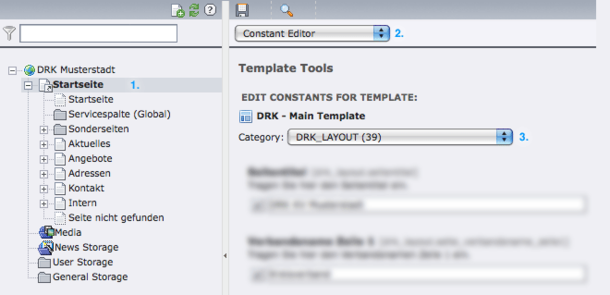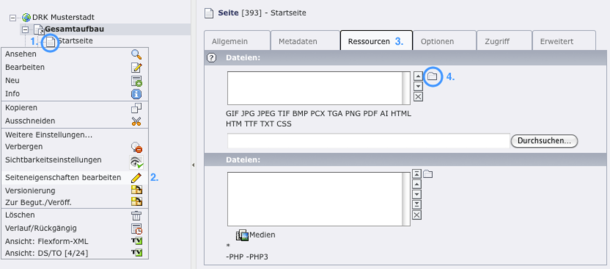A) So können Sie den Stirnbanner global für alle Seiten anpassen:
- Loggen Sie sich mit Administrator-Rechten im TYPO3-Backend ein (z. B. mit dem Standard-Benutzer "admin").
- Wählen Sie das Modul "Web" "Template".
- Klicken Sie im Seitenbaum auf den Titel der Seite "Gesamtaufbau" (siehe Bild 1, 1).
- Wählen Sie dann in der Detailansicht oben die Option "Konstanten-Editor" (siehe Bild 1, 2).
- Wählen Sie dann bei "Kategorie" die Option "DRK_LAYOUT" (siehe Bild 1, 3).
- Nun können Sie unter "Pfad zum Banner" die Grafik, die angezeigt werden soll, angeben; unter "Soll der Banner rechts verlinkt werden" ein Häkchen setzen, wenn der Banner verlinkt sein soll; und unter "Link für den Banner rechts" können Sie die URL für den Link angeben.
- Speichern Sie.
Achtung: Bitte ändern Sie mit dem Constant Editor keine Einstellungen, deren Auswirkungen Sie nicht kennen!
B) Den Stirnbanner für einzelne Seiten individuell anpassen:
- Wählen Sie in der Moduleiste das Modul "Web" - "Seite".
- Klicken Sie im Seitenbaum auf das Symbol links neben der Seite, deren Banner Sie anpassen möchten (Bild 2, 1).
- Wählen Sie im Kontextmenü die Option "Seiteneigenschaften bearbeiten" (Bild 2, 2).
- Wählen Sie den Reiter "Ressourcen" (Bild 2, 3).
- Unter "Dateien" können Sie nun per Klick auf das Ordnersymbol (Bild 2, 4) das Bild wählen, dass Sie als Banner anzeigen möchten. Achten Sie bitte darauf, dass es das richtige Format hat.
- Speichern Sie.
Info: Die aktuellen Banner (mit den neuen Servicerufnummern) finden Sie unter fileadmin/Medien/Extra/